Як увімкнути яскраву тему Google Chrome з темною темою Windows 10
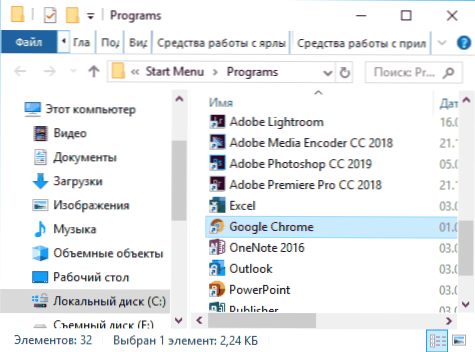
- 1688
- 46
- Loren VonRueden
Зовсім недавно я розповів, як включити темну тему Google Chrome, коли браузер почав використовувати колір дизайну з параметрів персоналізації Windows 10, з’явилося нове питання: як залишити яскраву тему хрому, Коли система включає темну тему.
У цій короткій інструкції це буде про це: як відключити темну тему Google Chrome, якщо вона включена в ОС. Це не складно.
Зміна параметрів хромованої мітки, щоб вона завжди використовувала яскраву тему дизайну
Все, що потрібно, - це додати параметри маркування до етикетки Google Chrome, яка вимкне темний режим, відповідно, браузер завжди буде запущений з яскравою темою дизайну.
Одним із кроків для цього буде наступне (можливі дещо різні підходи, наприклад, створення ручного створення мітки з бажаними параметрами):
- Перейдіть до папки (скопіюйте цей шлях та вставте в адресу лінії диригента)
C: \ ProgramData \ Microsoft \ Windows \ start Menu \ програми
- Там ви знайдете мітку Google Chrome, натисніть на неї за допомогою правої кнопки миші та виберіть елемент "Властивості" у контекстному меню.
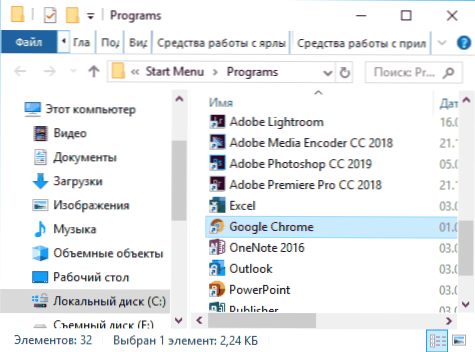
- У властивостях мітки, в об'єкті об'єкта, одразу після закриття цитат додайте проміжок та наступне:
--Вимкнути Features = DarkMode
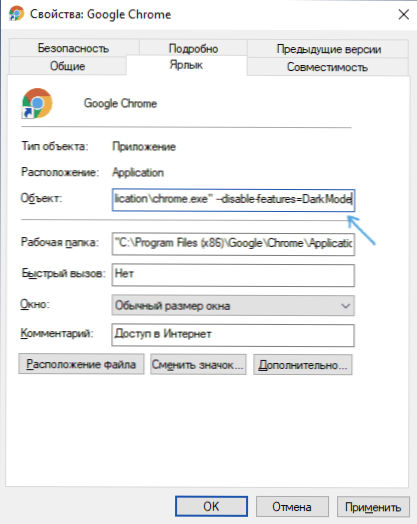
- Клацніть ОК, щоб зберегти змінені параметри мітки.
Тепер, починаючи з меню «Пуск», Google Chrome буде запущений з яскравим дизайном.
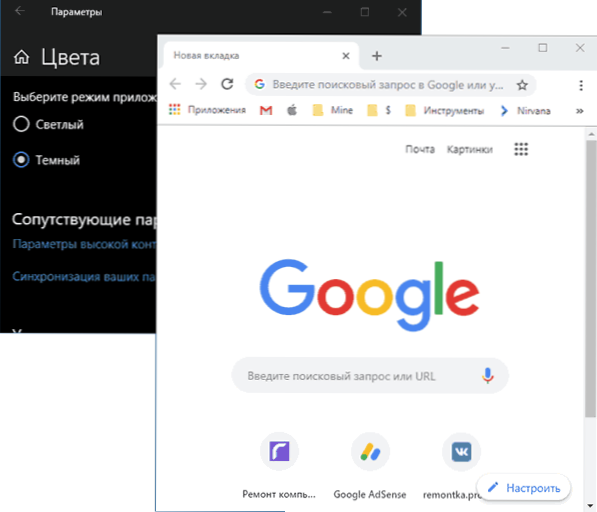
Якщо ви використовуєте ярлик на панелі завдань, видаліть доступну мітку, а потім натисніть на мітку в меню «Пуск», виберіть пункт меню «Додатково» - «Виправлення на панелі завдань». Крім того, якщо необхідно, ви можете скопіювати мітку з папки, де ми її редагували, на робочий стіл, щоб браузер був запущений разом із ним із потрібним дизайном.
- « Видалення шкідливих програм у розумній безпеці
- Місцезнаходження недоступне, доступ відмовляється при відкритті флеш -накопичувача - як його виправити »

